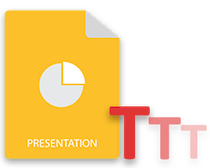
MS PowerPoint zapewnia różnorodne efekty animacji, które służą uatrakcyjnieniu prezentacji i przyciągnięciu uwagi widzów. Te animacje można zastosować do slajdów, tekstu, kształtów lub innych elementów. W tym artykule skupimy się na animowaniu tekstu w PowerPoint PPT. W szczególności dowiesz się, jak programowo zastosować i pobrać animację tekstu w Python.
- Biblioteka Python do stosowania animacji do tekstu w programie PowerPoint
- Zastosuj animację do tekstu w programie PowerPoint
- Uzyskaj efekty animacji z tekstu w programie PowerPoint
Biblioteka Python do stosowania animacji do tekstu w PPT
Aby zastosować animację do tekstu w prezentacjach PowerPoint, użyjemy Aspose.Slides for Python via .NET. Jest to bogata w funkcje biblioteka przeznaczona do tworzenia i manipulowania prezentacjami PPT i PPTX. Użyj następującego polecenia pip, aby zainstalować bibliotekę z PyPI.
> pip install aspose.slides
Zastosuj animację do tekstu w PowerPoint PPT w Python
Istnieje ponad 150 efektów animacji obsługiwanych przez Aspose.Slides for Python, takich jak Bounce, PathFootball, Zoom itp. Ponadto można również użyć określonych efektów animacji, takich jak OLEObjectShow i OLEObjectOpen. Możesz wyświetlić pełną listę animacji w wyliczeniu EffectType.
Poniżej przedstawiono kroki, aby zastosować animację do tekstu w programie PowerPoint PPT przy użyciu języka Python.
- Najpierw załaduj plik PPT/PPTX przy użyciu klasy Presentation.
- Następnie uzyskaj odniesienie do akapitu, do którego chcesz zastosować animację.
- Zastosuj efekt animacji za pomocą metody Presentation.slides[index].timeline.mainsequence.addeffect().
- Na koniec zapisz prezentację za pomocą metody Presentation.save(string, SaveFormat).
Poniższy przykładowy kod pokazuje, jak zastosować efekt animacji do tekstu w programie PowerPoint PPT.
import aspose.slides as slides
# prezentacja ładunku
with slides.Presentation("presentation.pptx") as presentation:
# wybierz akapit, aby dodać efekt
autoShape = presentation.slides[0].shapes[0]
paragraph = autoShape.text_frame.paragraphs[0]
# dodaj efekt animacji Fly do wybranego akapitu
effect = presentation.slides[0].timeline.main_sequence.add_effect(paragraph, slides.animation.EffectType.FLY, slides.animation.EffectSubtype.LEFT, slides.animation.EffectTriggerType.ON_CLICK)
# zapisz prezentację
presentation.save("AnimationEffectinParagraph.pptx", slides.export.SaveFormat.PPTX)
Uzyskaj efekty animacji z tekstu w programie PowerPoint
Może się zdarzyć, że będziesz musiał powielić animację z jednego tekstu do drugiego. W takim przypadku możesz uzyskać informacje o efekcie animacji zastosowanym do konkretnego tekstu.
Poniżej przedstawiono kroki, aby uzyskać informacje o efekcie animacji zastosowanym do tekstu w Python.
- Najpierw załaduj prezentację za pomocą klasy Presentation.
- Następnie uzyskaj sekwencję żądanego slajdu w obiekcie.
- Uzyskaj dostęp do żądanego kształtu ze slajdu w obiekcie.
- Przejrzyj każdy akapit w kolekcji shape.textframe.paragraph.
- Na koniec uzyskaj efekty za pomocą metody sequence.geteffectsbyparagraph().
Poniższy przykładowy kod pokazuje, jak uzyskać informacje o efekcie animacji w PPT.
import aspose.slides as slides
# prezentacja ładunku
with slides.Presentation("AnimationEffectinParagraph.pptx") as pres:
# uzyskać sekwencję
sequence = pres.slides[0].timeline.main_sequence
# kształt dostępu
autoShape = pres.slides[0].shapes[0]
# przechodzić przez akapity
for paragraph in autoShape.text_frame.paragraphs:
# uzyskać efekty animacji
effects = sequence.get_effects_by_paragraph(paragraph)
if len(effects) > 0:
print("Paragraph \"" + paragraph.text + "\" has " + str(effects[0].type) + " effect.")
Uzyskaj bezpłatną licencję API
Możesz używać Aspose.Slides for Python przez .NET bez ograniczeń ewaluacyjnych, uzyskując licencję tymczasową.
Wniosek
W tym artykule nauczyłeś się, jak stosować efekty animacji do tekstu w programie PowerPoint PPT przy użyciu języka Python. Ponadto widziałeś, jak uzyskać efekty animacji z określonego tekstu w PPT/PPTX. Poza tym możesz odkrywać inne funkcje Aspose.Slides for Python za pomocą dokumentacji. Co więcej, możesz swobodnie informować nas o swoich zapytaniach za pośrednictwem naszego forum.